文章目录
Tomcat9的下载和安装
- 首先点击Apache Tomcat® - Welcome!

- 然后找到Download下的Tomcat9;这里也可以选择其他的版本下载,这里我给大家演示的是Tomcat9。

- 然后当前页面下拉,看是否与你下载的版本一致,如果一致的话然后根据自己的需要下载;
注意: tar.gz (pgp, sha512)版本是用在其他操作系统上的,例如(Linux),
我们一般电脑会选择64-bit Windows zip (pgp, sha512)此版本。

- 下载好后解压,提醒一下: 最好不要装到C磁盘吧;
解压好会,会生成以下目录

其中,bin: 可执行文件,用于启动或停止tomcat。
lib:存放类库 jar 包,Tomcat软件是纯java开发的
temp: 存放Tomact运行时用于存放临时文件
conf:用于存放配置文件、端口、项目发布、编码、用户等;
work: 工作目录,web项目编译后的类。字节文件;
logs: 服务器运行日志文件;
webapps: 关键, 存放发布的项目; - 要想启动Tomcat,必须要装jdk;
安装JDK
- jdk8的下载链接
- 点击这个jdk下载安装,注意,安装时注意

- 装好jdk后开始配置系统环境变量
- 配置JOVE_HOME变量
这里的变量值是你那会安装的jdk路径;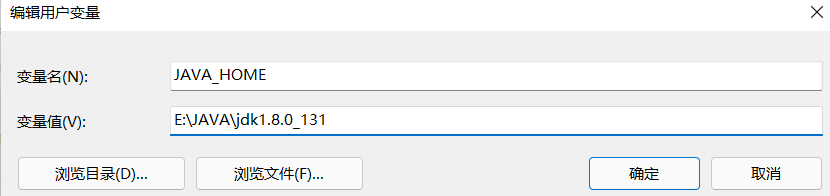
- 在用户变量中配置PATH变量
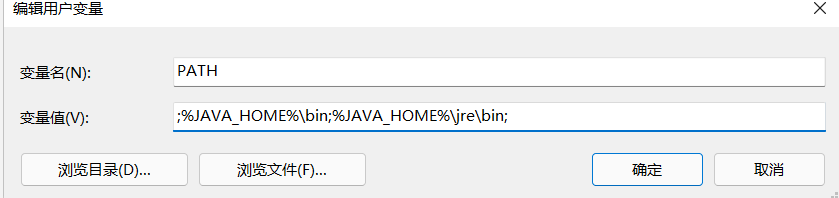
- 测试java环境是否安装好
win+R键,输入cmd,打开命令行窗口,点确定

然后输入java -version;出现版本号就说明jdk环境变量已配好;

- 配置JOVE_HOME变量
启动服务器
首先,进入tomcat的bin目录,点击startup.bat

出现这个,就意思是服务器启动成功,这里出现乱码,先不要急,一会解决这个问题;

输入网址 http://127.0.0.1:8080 回车 ,然后出现以下界面

部署一个本地网页
首先打开tomcat目录下的webapps目录

然后这里就是部署到服务器上的项目名,你可以在这里创建一个项目demo;
tomcat服务器默认的项目是在ROOT;

创建好demo项目后,里面创建一个文本文档,编写网页

编写好之后把.txt的格式改为.html

然后先关闭之前开启的服务器,点击shutdown.bat,这样可以避免出现在次启动服务器闪退的问题,然后在点击startup.bat,启动服务器。

然后打开浏览器输入网址 http://127.0.0.1:8080/demo/hello.html

这里会出现乱码,大家先别急,稍后就会带大家解决乱码问题;
配置Tomcat服务器会出现的问题
1. 出现乱码问题
打开tomcat文件下的conf文件,打开logging.properties文件;

然后java.util.logging.ConsoleHandler.encoding 的 UTF-8 换成GBK就可以解决乱码问题了。

2. 点击startup.bat文件出现闪退问题
2.1 解决办法1
可能是上次开启服务器后未关闭,导致在次开启服务器出现闪退,你可以在bin目录下点击shutdown.bat ,先关闭服务器后再点击 startup.bat试试;
2.2 解决办法2
是你没有配置jdk环境变量,到上面去看看配置jdk环境变量的步骤;
扩充一点知识
1. 修改Tomcat服务器的端口号
还是在tomcat服务器下的conf文件,打开server.xml文件

打开后,找到此位置,可以修改port的值;

2. tomcat管理员的配置
在浏览器可以访问到这个页面后,点击 Manager App;

点完后会显示下面这个页面,需要你登录;

此时,你需要在tomct文件下的conf文件,点击tomcat-users.xml文件

打开后需要配置以下信息;

此时,这里的username,password可以任意给值。但是rolename和roles名字必须是这个,否则点击登录后就会报以下异常信息
























 3077
3077











 被折叠的 条评论
为什么被折叠?
被折叠的 条评论
为什么被折叠?










